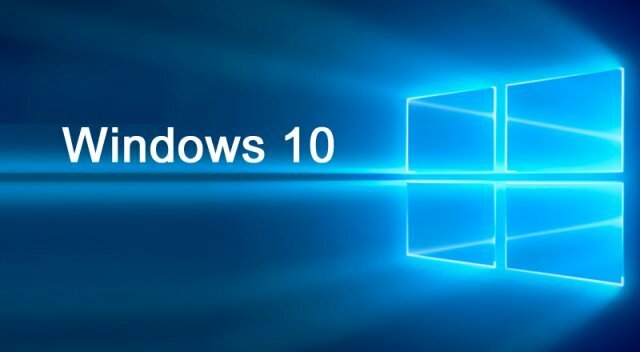- Não é possível instalar software sem direitos de administrador no Windows 10 devido a motivos de segurança.
- Tenho em conta que só é necessário seguir nossos passos, um bloco de notas e alguns comandos.
- No entanto, apenas alguns aplicativos, como Steam, podem ser instalados desta maneira.

Um menu que você encontra na situação que você precisa instalar software em um PC com Windows 10, mas não há direitos de administrador. E sem ser administrador, geralmente não é possível instalar software no dispositivo correspondente. Isto é intencional, mas é uma medida de segurança adicional.
Portanto, este método permitirá que você instale o software, mesmo que não seja o administrador do dispositivo com Windows 10.
Como instalar software sem direitos de administrador no Windows 10?
1. Dbaixe o software que deseja instalar em um PC com Windows 10. Em nosso exemplo, instalamos o Steam.
Recomendamos que você estabeleça a localização do download no escritorio para maior comodidade. Pelo contrário, se for baixado na pasta Descargas, como suele ser o caso, arrástralo para seu escritorio.
Isso é apenas por conveniência e não tem nenhuma relevância no processo real.
2. Crea uma nova carpete em você escritorio e instale o instalador do software na pasta.
3. Abre la carpeta y haz clique direito, luego seleção Novo sim Documento de texto.
4. Abra o arquivo de teto recebido criado e escreva o código seguinte: set _COMPAT_LAYER=RunAsInvoker
Start SteamSetup
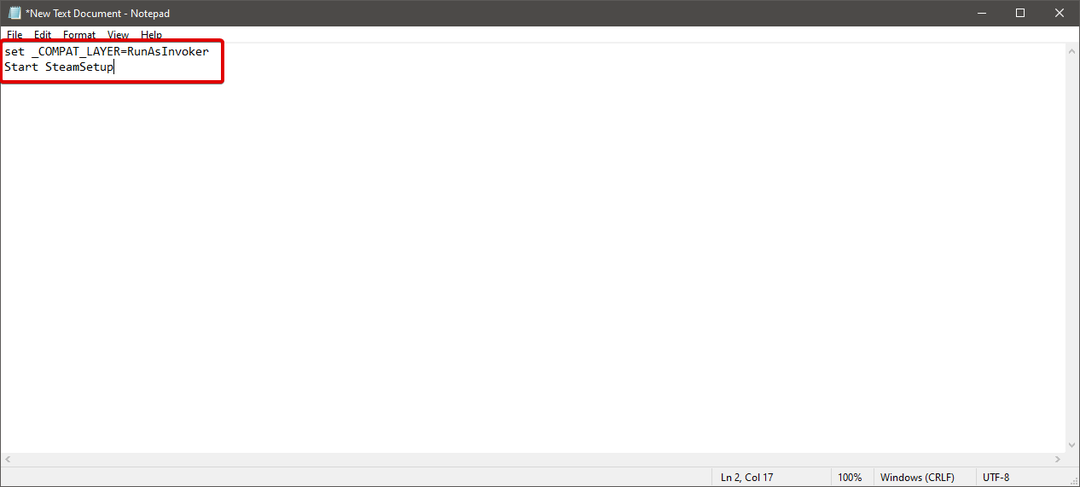
5. Aaqui, Configuração do Steam você deve substituir o nome do instalador específico que deseja instalar.
6. Guarda o arquivo de texto com la extensão .bat na mesma localização da carpete.
7. Paira ello, haz clique em Arquivo e luego pt Guardar como.

8. Pt o quadro de diálogo Guardar como, substitua a extensão do arquivo .TXT vigarista .bastão.
9. Clique em Guardar.
10. Fechar o arquivo Steam.bat.
11. Ahagora você pode clicar duas vezes na configuração e seguir as instruções
Como alternativa, você pode criar o arquivo BAT na pasta de download predeterminada do aplicativo e depois executá-lo a partir de lá. Isso deveria funcionar igualmente.
No Windows 10, é possível evitar as restrições e instalar software sem direitos de administrador. Você só precisa fazer algumas modificações em seu PC e depois poderá instalar o programa que deseja sem se preocupar com as restrições. Ao contrário do que você pode pensar, o processo é fácil e rápido
Ao contrário do que você poderia pensar, o processo é sensato. E também é rápido.
- Solução: Arquivos JNLP não são abertos/iniciados automaticamente
- Solução: Ativar Proteção Anti Capturas de Tela Facebook
- TOPO: Melhores formas de bloquear anúncios em uma Smart TV
- Solução: Red Alert 2 não funciona no Windows 11
- 6 soluções: PC sem configuração após atualizar o BIOS
Se não for possível criar uma nova pasta no Windows 10, consulte nosso guia passo a passo sobre como criar novas carpetes para ajudar a resolver o problema.
A próxima etapa será fazer dois cliques no arquivo bat para iniciar o processo de instalação. Depois, siga as instruções na tela para concluir a instalação de maneira normal. É tão simples e fácil.
Para instalar drivers não firmados no Windows 10, leia nosso artigo dedicado a la instalação de drivers não firmados para obter todas as informações necessárias.
Por último, nós gostamos de ouvir suas perguntas ou sugestões, não deixe os caras deixarem a seção de comentários a seguir e revisemos sem duvidar de alguma coisa.